This content has been machine translated dynamically.
Dieser Inhalt ist eine maschinelle Übersetzung, die dynamisch erstellt wurde. (Haftungsausschluss)
Cet article a été traduit automatiquement de manière dynamique. (Clause de non responsabilité)
Este artículo lo ha traducido una máquina de forma dinámica. (Aviso legal)
此内容已经过机器动态翻译。 放弃
このコンテンツは動的に機械翻訳されています。免責事項
이 콘텐츠는 동적으로 기계 번역되었습니다. 책임 부인
Este texto foi traduzido automaticamente. (Aviso legal)
Questo contenuto è stato tradotto dinamicamente con traduzione automatica.(Esclusione di responsabilità))
This article has been machine translated.
Dieser Artikel wurde maschinell übersetzt. (Haftungsausschluss)
Ce article a été traduit automatiquement. (Clause de non responsabilité)
Este artículo ha sido traducido automáticamente. (Aviso legal)
この記事は機械翻訳されています.免責事項
이 기사는 기계 번역되었습니다.책임 부인
Este artigo foi traduzido automaticamente.(Aviso legal)
这篇文章已经过机器翻译.放弃
Questo articolo è stato tradotto automaticamente.(Esclusione di responsabilità))
Translation failed!
Abrechnung
Auf der Seite Abrechnung können Sie Belege anzeigen, Rechnungsinformationen bearbeiten und andere verwandte Aktivitäten durchführen.
Navigieren Sie in Ihrem ShareFile-Konto zu Einstellungen > Admin-Einstellungen > Abrechnung, um auf Folgendes zuzugreifen:
Belege und Abrechnungsbenachrichtigungen
Verwenden Sie die Seite Belege und Abrechnungsbenachrichtigungen, um die Rechnungen für Ihr ShareFile-Konto anzuzeigen und herunterzuladen oder auszudrucken.
Sie können Jetzt zahlen wählen, um Ihre Rechnung zu bezahlen. Weitere Informationen finden Sie unter Jetzt zahlen.
Um eine Rechnung herunterzuladen, wählen Sie das Download-Symbol neben dem Monat, den Sie überprüfen oder drucken möchten. Eine PDF-Datei wird auf Ihr Gerät heruntergeladen.
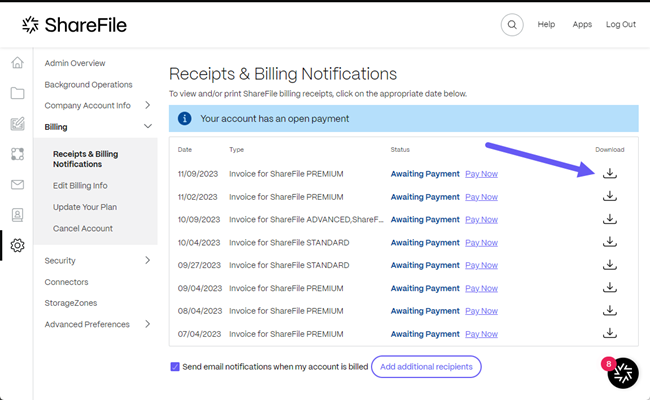
Jetzt zahlen
Mit Jetzt zahlen können Sie eine einmalige Zahlung mit einer Kreditkarte vornehmen, um Ihre Rechnung zu bezahlen.
Gehen Sie wie folgt vor, um Ihr Konto von der Seite Belege und Abrechnungsbenachrichtigungen aus zu bezahlen.
-
Wählen Sie auf der Seite Belege und Abrechnungsbenachrichtigungen die Option Jetzt zahlen aus.
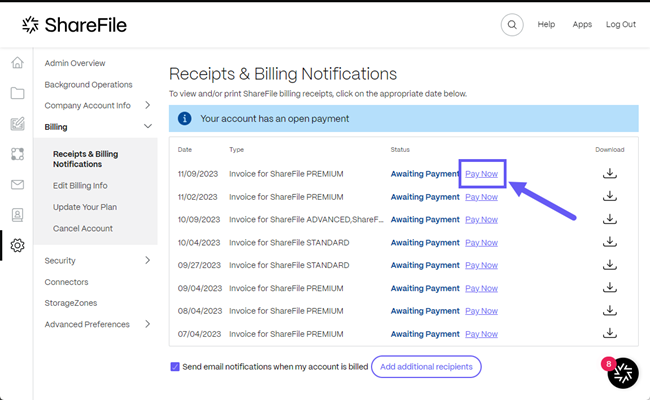
Das Popupfenster Kartendetails eingeben wird angezeigt.
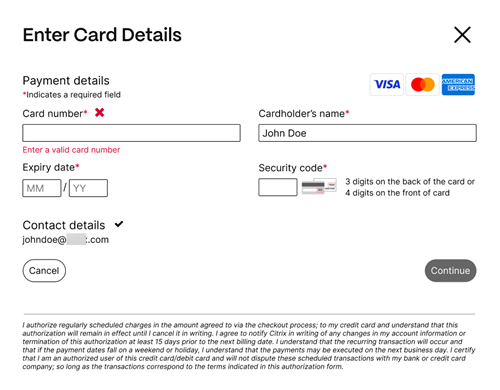
-
Geben Sie die angeforderten Informationen ein.
-
Wählen Sie Weiter, um die einmalige Kreditkartenzahlung vorzunehmen.
Wenn Sie alle zukünftigen Rechnungen mit einer Kreditkarte bezahlen möchten, finden Sie Informationen dazu unter Abrechnungsinformationen bearbeiten.
Abrechnungsinformationen bearbeiten
Auf dem Bildschirm Abrechnungsinformationen bearbeiten können Sie die Abrechnungsart von Zahlung auf Rechnung in Kreditkarte ändern. Sie können auch Änderungen an Ihrer Rechnungsadresse vornehmen.
Abrechnungsart aktualisieren
Verwenden Sie Abrechnungsart aktualisieren, um die Art und Weise zu ändern, wie Ihre ShareFile-Rechnung bezahlt wird.
-
Navigieren Sie zu Von ShareFile und dann zu Einstellungen > Admin-Einstellungen > Abrechnung > Abrechnungsinformationen bearbeiten.
-
Wählen Sie im Abschnitt Abrechnungsart aktualisieren die Option Zu Kreditkarte wechseln aus.
Der Bildschirm Abrechnungsart aktualisieren wird angezeigt.
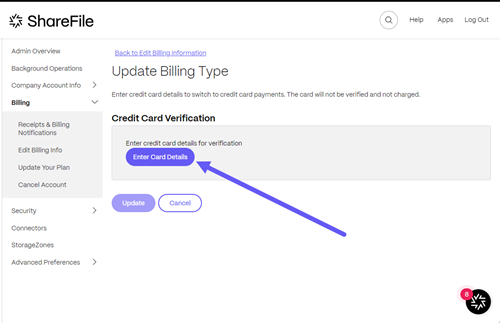
-
Wählen Sie Kartendetails eingeben aus.
Das Popupfenster Kartendetails eingeben wird angezeigt.
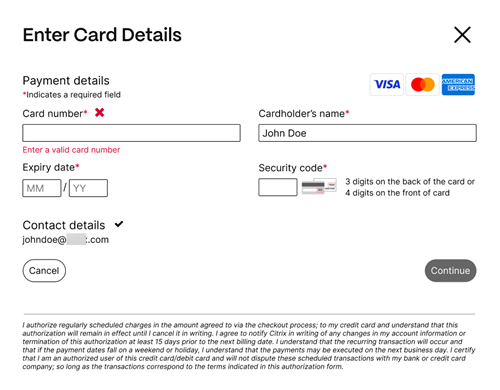
-
Wählen Sie Weiter, um zum Bildschirm Abrechnungsinformationen bearbeiten zurückzukehren und eine Bestätigung der Änderung zu erhalten.
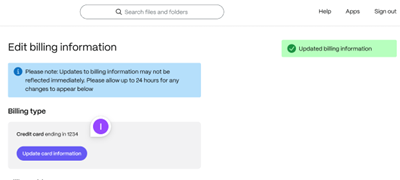
Rechnungsadresse aktualisieren
Verwenden Sie die Option Rechnungsadresse aktualisieren, um Änderungen an Ihrer Rechnungsadresse vorzunehmen.
-
Navigieren Sie zu Von ShareFile und dann zu Einstellungen > Admin-Einstellungen > Abrechnung > Abrechnungsinformationen bearbeiten.
-
Wählen Sie im Abschnitt Rechnungsadresse aktualisieren die Option Neue Rechnungsadresse eingeben aus.
-
Wählen Sie Speichern.
Teilen
Teilen
In diesem Artikel
This Preview product documentation is Citrix Confidential.
You agree to hold this documentation confidential pursuant to the terms of your Citrix Beta/Tech Preview Agreement.
The development, release and timing of any features or functionality described in the Preview documentation remains at our sole discretion and are subject to change without notice or consultation.
The documentation is for informational purposes only and is not a commitment, promise or legal obligation to deliver any material, code or functionality and should not be relied upon in making Citrix product purchase decisions.
If you do not agree, select I DO NOT AGREE to exit.